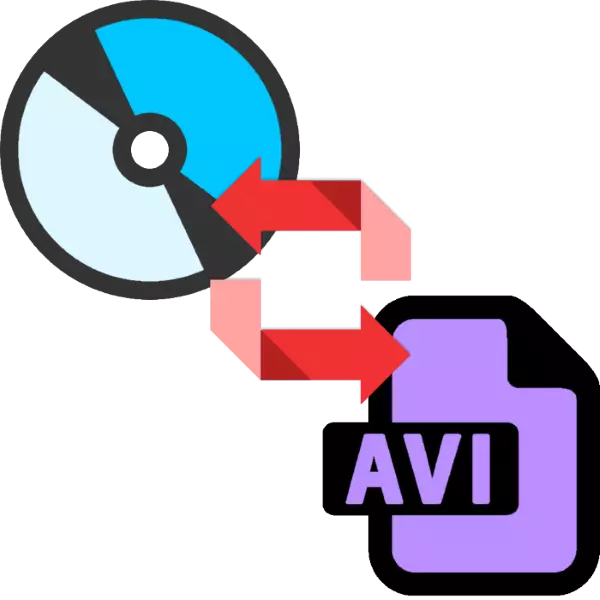
Snið kvikmynda sem skráð er á DVD er óþægilegt í daglegu notkun, sérstaklega fyrir elskendur að horfa á kvikmyndir á farsímum. Góð lausn fyrir slíkar notendur mun breyta diski til AVI sniði, sem er viðurkennt af flestum tiltækum tækjum.
DVD viðskipta valkosti í AVI
Til að leysa verkefni sem þú hefur áhuga á, ekki án sérstakrar breytirhugbúnaðar. Hentar hentugasta til að leysa þetta verkefni eru snið verksmiðju og freemake vídeó breytir.Aðferð 1: Format Factory
Format Factory er einn af vinsælustu forritunum til að umbreyta mörgum skrám. Meðal hlutverk áætlunarinnar eru möguleiki á að breyta DVD til AVI.
- Settu myndskeiðið í diskinn eða settu myndina í raunverulegur DVD-ROM. Eftir það skaltu opna sniðið verksmiðju og smelltu á "ROM tækið" DVD \ CD \ ISO "hlutinn.
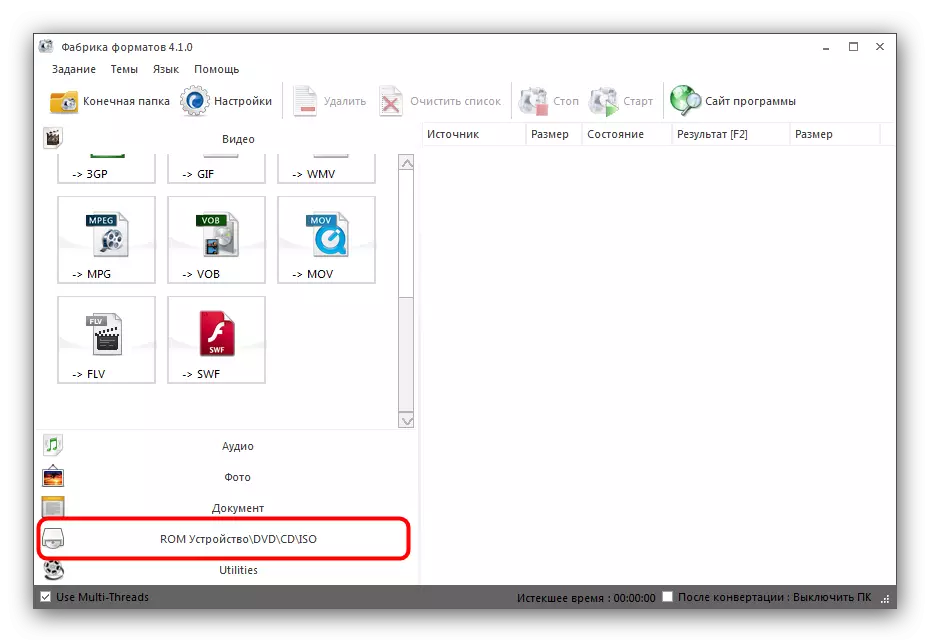
Næst skaltu velja "DVD í Video" valkostinum.
- Breytir gagnsemi mun byrja. Fyrst af öllu skaltu velja drifið með upprunaskjánum.
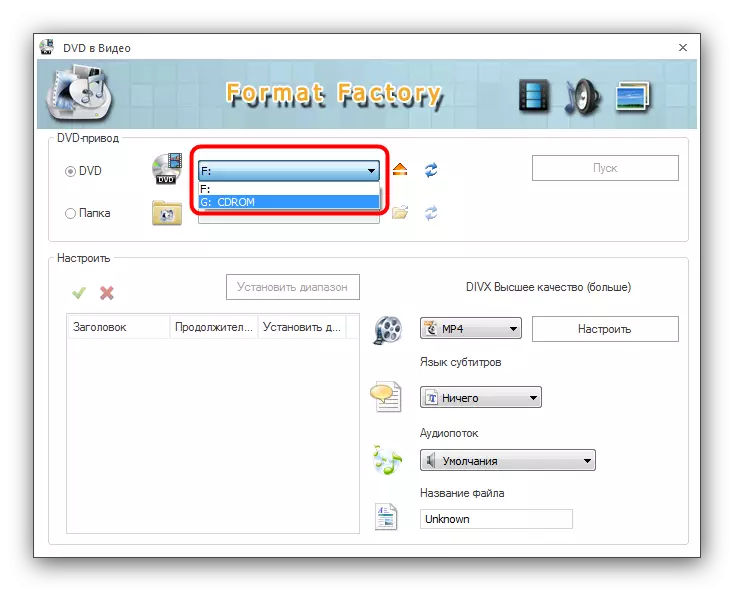
Þá þarftu að merkja myndskeiðin úr diskinum sem þú vilt umbreyta til AVI. Til að gera þetta skaltu athuga ticks á móti nauðsynlegum skrám.

Eftir það skaltu finna stillingar gluggann á hægri hlið. Veldu valkostinn "AVI" í fellilistanum.
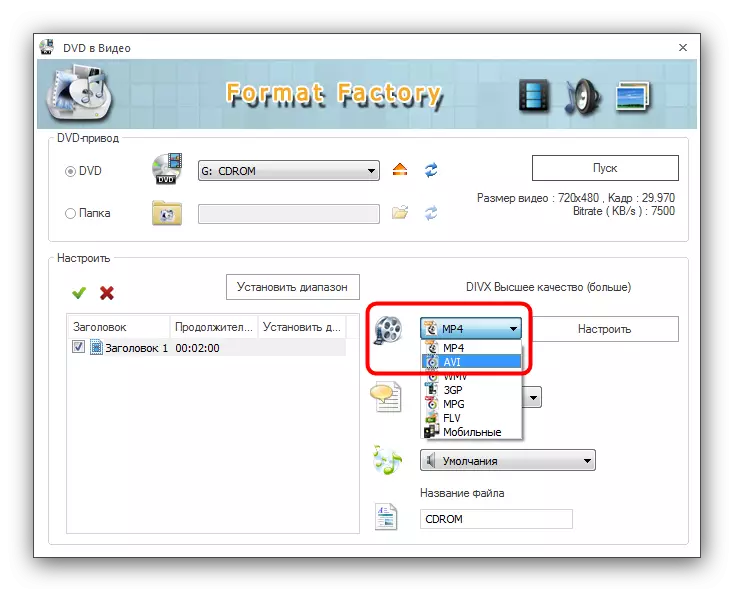
Ef þörf krefur skaltu nota viðbótarstillingar ("Stilla" hnappinn), breyta hljóðskrám, texta og skráarnafni.
- Til að hefja viðskiptaferlið skaltu smella á Start hnappinn.
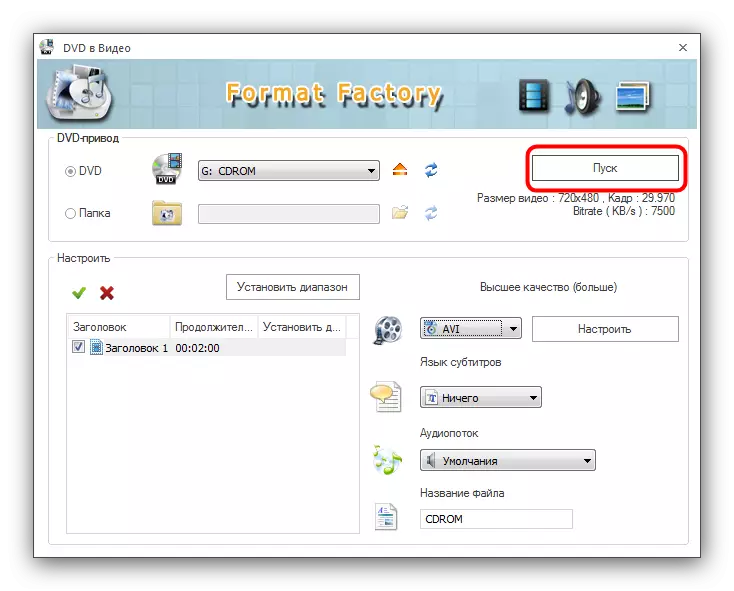
Breytir gagnsemi lokar, og þú munt fara aftur í aðalforrit gluggann. Leggðu áherslu á núverandi verkefni í vinnusvæðinu og smelltu á "Start" hnappinn.
- Það verður breytt í valda rollers í AVI sniði. Framfarir má rekja í stöðu dálknum.
- Í lok viðskiptanna mun forritið tilkynna þér skilaboðin á verkefnastikunni og pípunni. Ýttu á "End Folder" til að fara í möppuna með niðurstöðum viðskiptanna.
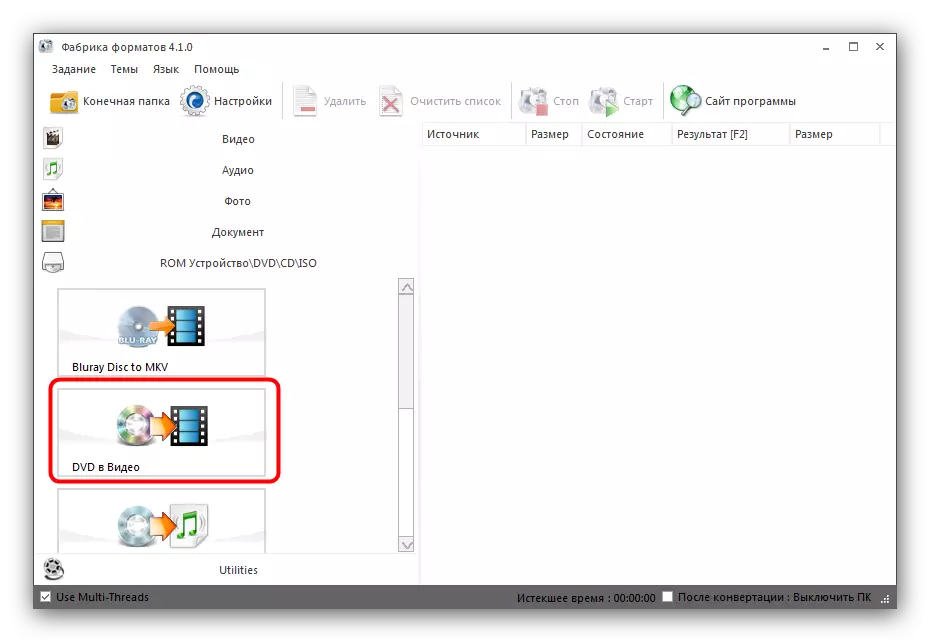
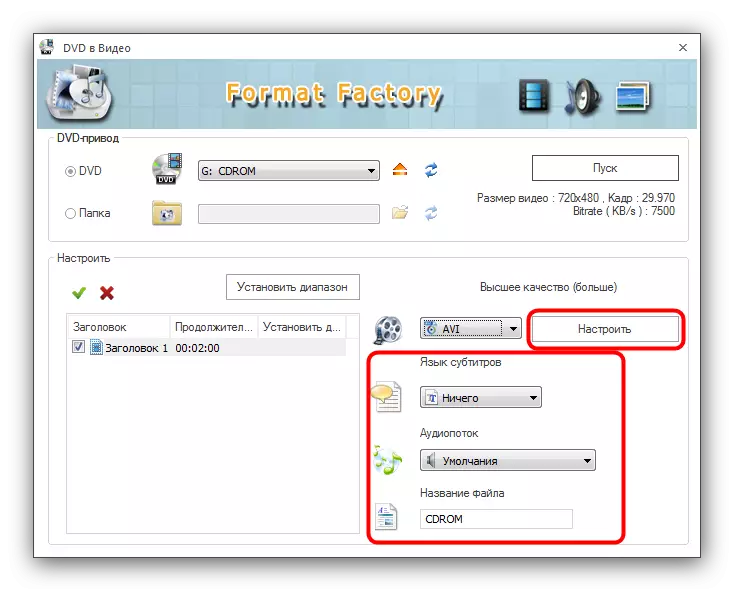
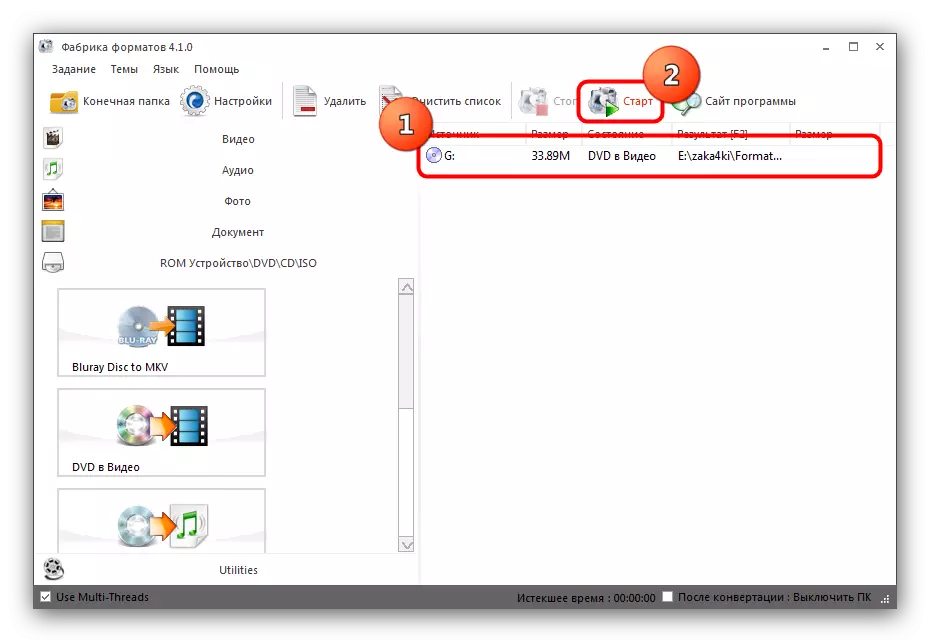
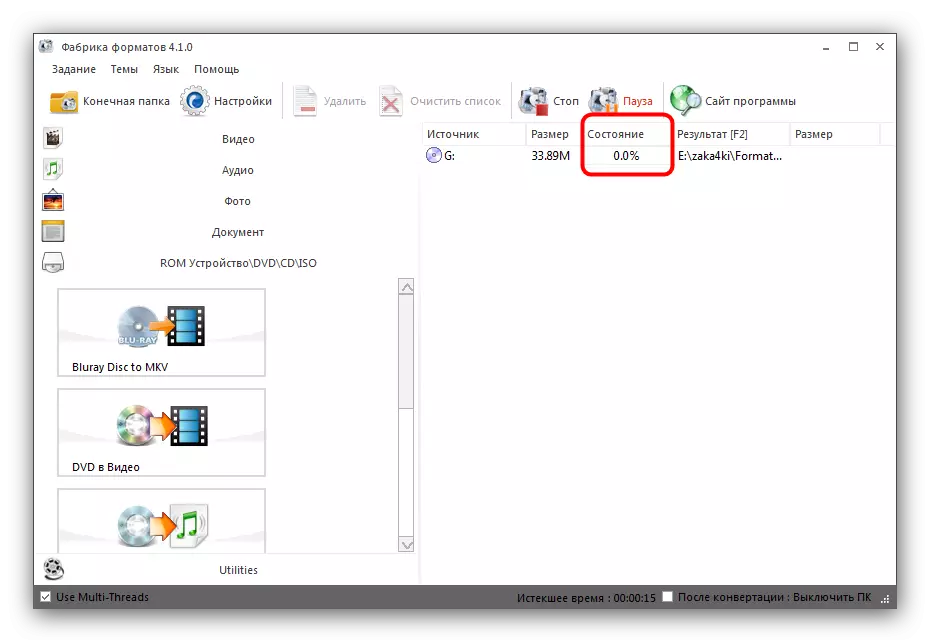
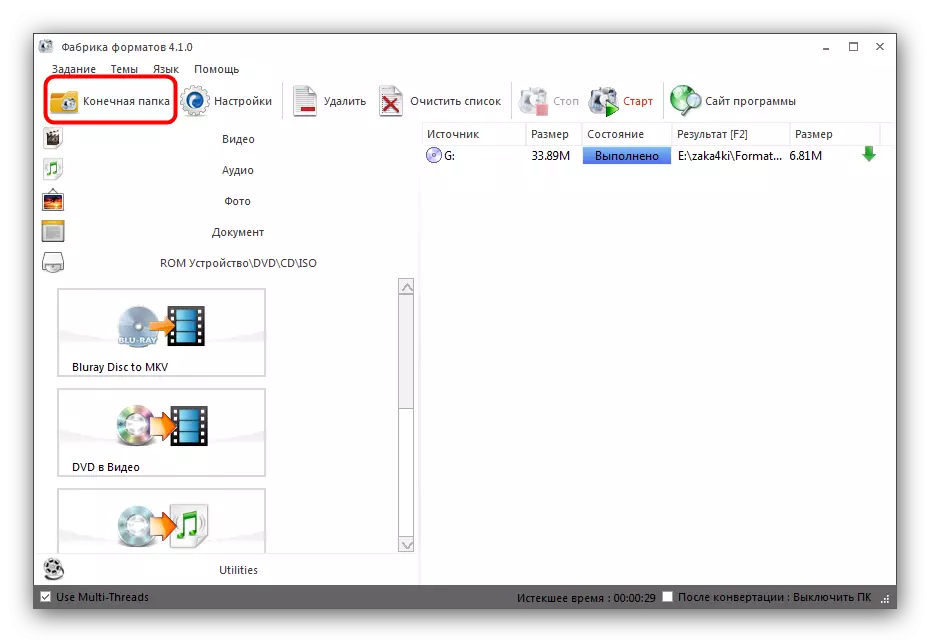
Format Factory Copes með verkefninu, hins vegar hraða forritsins, sérstaklega á veikum tölvum, skilur mikið að vera óskað.
Aðferð 2: Freemake Vídeó Breytir
Fryake Video Converter er annar hagnýtur breytir fær um að leysa DVD viðskipta verkefni í AVI.
- Opnaðu forritið og smelltu á "DVD" hnappinn til að velja uppspretta diskinn.
- Í valkostinum leiðarannsímans skaltu velja drifið með viðkomandi DVD.
- Eftir að hlaða niður gögnum í forritið skaltu smella á "AVI" hnappinn neðst í vinnu glugganum.
- The viðskipti breytu gagnsemi opnast. Ef þú þarft skaltu breyta umbreytingarstillingum og endanlegu möppunni og smelltu síðan á "Breyta" hnappinn til að hefja málsmeðferðina.
- Hægt er að fylgjast með framförum í sérstökum glugga.

Eftir að hafa lokið málsmeðferðinni mun forritið gefa þér skilaboð, þú ættir að smella á "OK".
- Frá framvindu glugganum er hægt að nálgast áður valið möppu til að vista breyttan skrá.
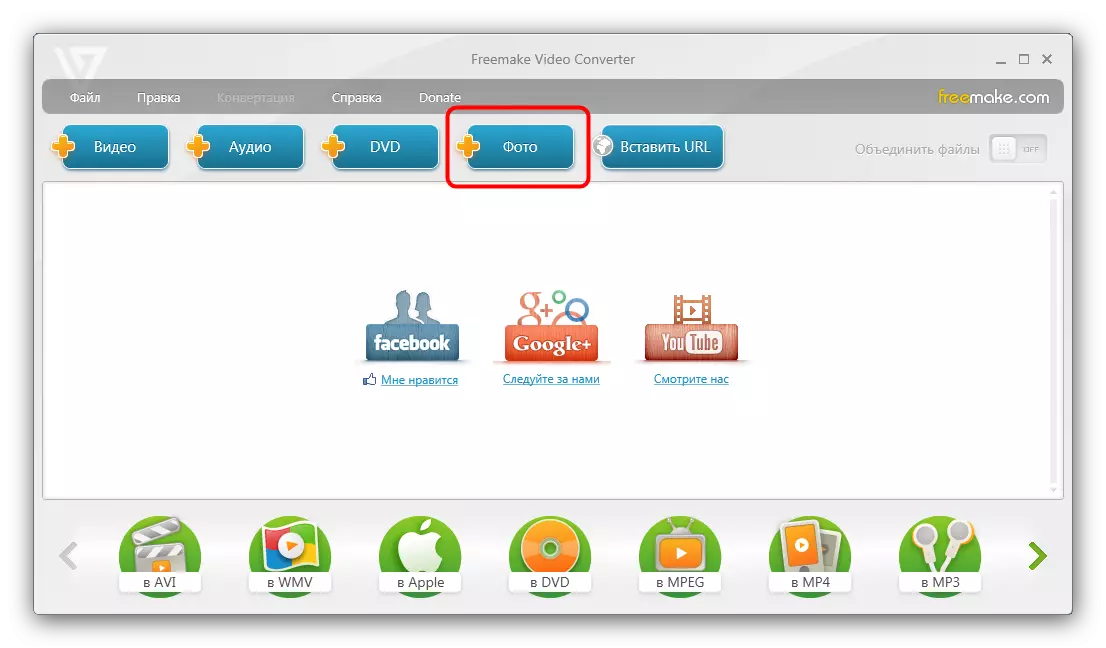
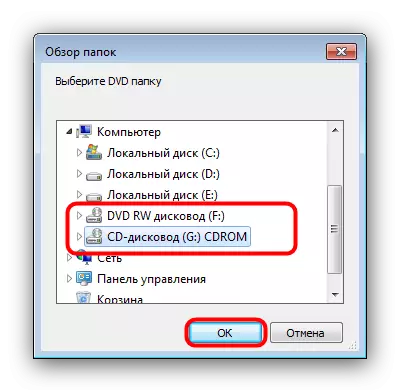
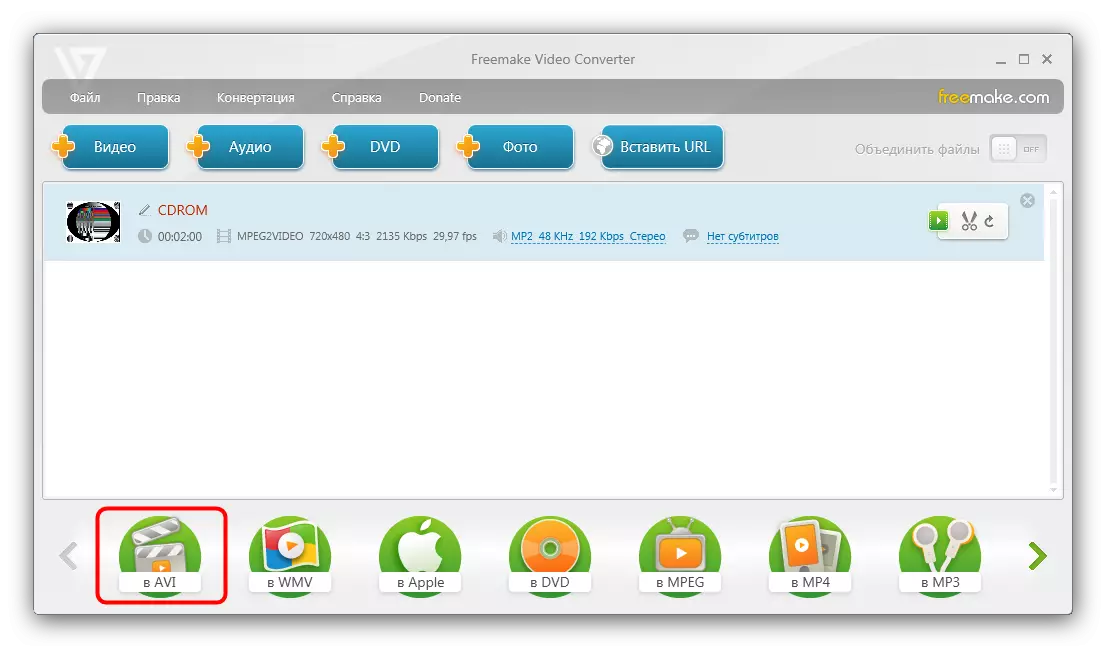
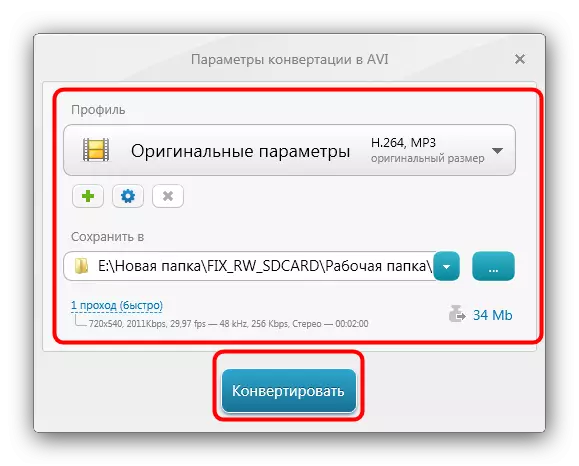
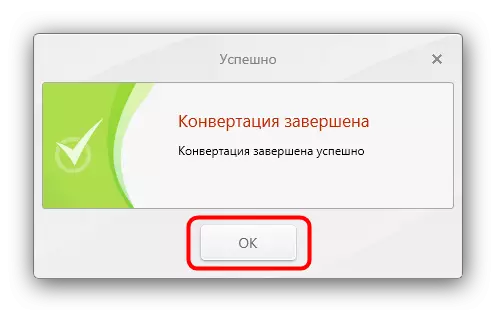
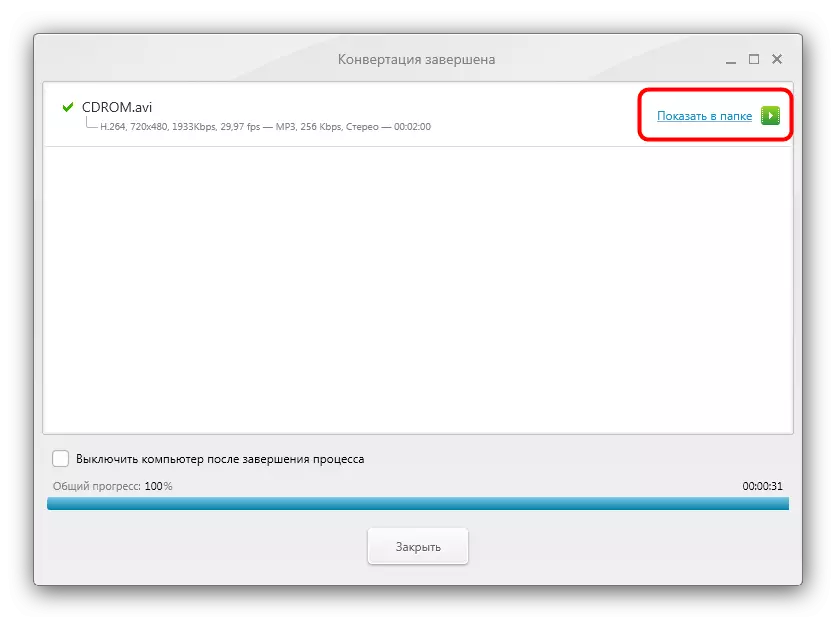
Freemake Video Converter vinnur fljótt og nokkuð vel, en meira arrogantly til stöðu uppspretta diskur - fundur með lesa villur, forritið mun trufla ferlið.
Niðurstaða
Eins og þú sérð, umbreyta DVD í AVI er í raun auðvelt. Til viðbótar við forritin sem nefnd eru hér að ofan veita slíkar möguleikar einnig margar umsóknir um vídeóþjöppun.
